上一篇
操作系统💻电脑可以重装操作系统吗及注意事项解析
- 问答
- 2025-08-03 21:01:14
- 2
💻电脑卡到怀疑人生?系统崩溃到想摔鼠标?别慌!今天咱们就来聊聊「重装操作系统」这件大事,手把手教你如何让爱机重获新生~🎉
🌪️场景重现:你的电脑正在经历什么?
想象一下——
早上刚开机,桌面图标转圈圈转了5分钟😵;
打开Word准备赶方案,突然弹出「系统无响应」的死亡窗口😱;
更惨的是,某天电脑突然蓝屏,上面写满你看不懂的英文代码……💻💥
这时候,重装系统可能就是你的「救命稻草」啦!
❓电脑可以重装系统吗?当然能!但要注意这些……
先说结论:能!但别乱来!
重装系统就像给电脑做「大扫除」,把C盘(系统盘)格式化后重装全新系统,但操作不当可能变成「拆家现场」😱,所以务必收好这份保姆级攻略!
📝重装前必看!5大注意事项
1️⃣ 数据备份:别让回忆跟着系统一起消失!
💡重点备份:
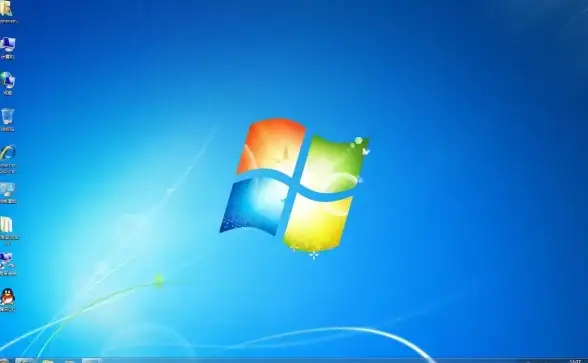
- 桌面文件、文档、照片、视频(C盘外的也要检查!)
- 浏览器书签(用Chrome的话,记得同步账号)
- 微信/QQ聊天记录(提前迁移到其他盘)
- 激活密钥(尤其是Office/Adobe这类付费软件)
🚫血的教训:朋友重装系统后,发现存在C盘的婚纱照全没了……哭都来不及!
2️⃣ 系统版本选择:别被「纯净版」忽悠!
🔍推荐渠道:
- 微软官网下载【Media Creation Tool】(最新Win11 25H2版)
- 品牌机官网(联想/戴尔等)的「原厂系统镜像」
⚠️警惕路边摊U盘里的「Ghost系统」(可能内置病毒/捆绑软件!)
3️⃣ 驱动与软件:提前打好预防针
💻必备清单:
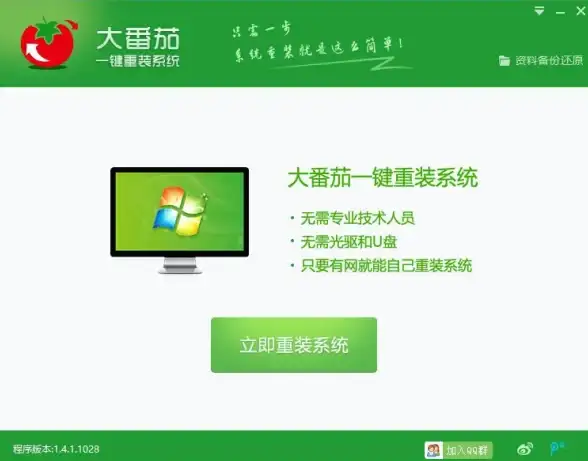
- 网卡驱动(没网=抓瞎!)
- 显卡驱动(游戏党必看!)
- 常用软件(建议去官网下「绿色版」)
💡小技巧:用「驱动精灵」离线版提前备份驱动
4️⃣ 操作步骤:跟着流程走,翻车算我输!
🔧简易步骤:
- 制作启动U盘(用Rufus工具,10分钟搞定)
- 重启电脑狂戳F2/Del进BIOS,设置U盘启动
- 格式化C盘(记得选对分区!)
- 傻瓜式安装,等喝杯咖啡的时间☕
💡进阶技巧:Win11安装时选「保留个人文件」可避免全盘格式化
5️⃣ 激活与更新:别让系统成「黑户」
🔑激活指南:
- 新机预装系统:联网自动激活
- 自行安装:用数字许可证或KMS工具(注意安全!)
🛠️更新策略: - 装完系统先关自动更新(用「Windows Update Blocker」)
- 手动安装重要补丁(避开「问题更新」)
🎯适合重装系统的3种情况
✅ 系统频繁崩溃/蓝屏
✅ 中毒后杀毒软件也救不了
✅ 想体验最新Win11 25H2的AI功能
❌不建议重装的情况:
❌ 只是C盘红了(清理垃圾更实际)
❌ 电脑配置太老(可能带不动新系统)

💡老司机の小贴士
- 重装前记得拔掉所有外接设备(打印机/移动硬盘)
- 安装时断开网络(避免被强制安装「全家桶」)
- 装完后用「Dism++」优化系统(禁用没用服务)
🎉最后说句大实话:重装系统不难,难的是做好万全准备!按照这篇攻略操作,保证让你的电脑比德芙还丝滑~🍫
(信息来源:微软官网2025-08更新文档/联想驱动支持页面)
本文由 业务大全 于2025-08-03发表在【云服务器提供商】,文中图片由(业务大全)上传,本平台仅提供信息存储服务;作者观点、意见不代表本站立场,如有侵权,请联系我们删除;若有图片侵权,请您准备原始证明材料和公证书后联系我方删除!
本文链接:https://vps.7tqx.com/wenda/528893.html
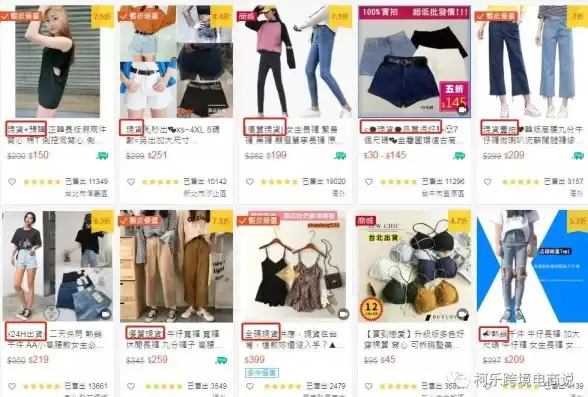



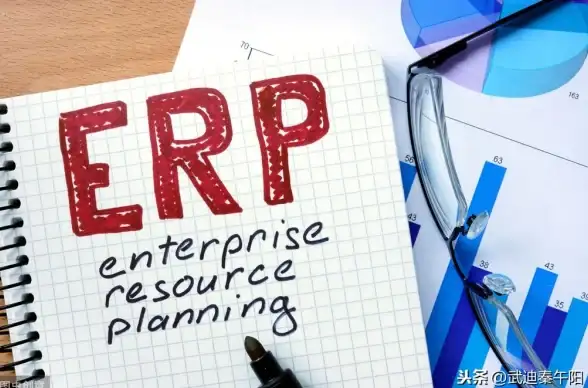
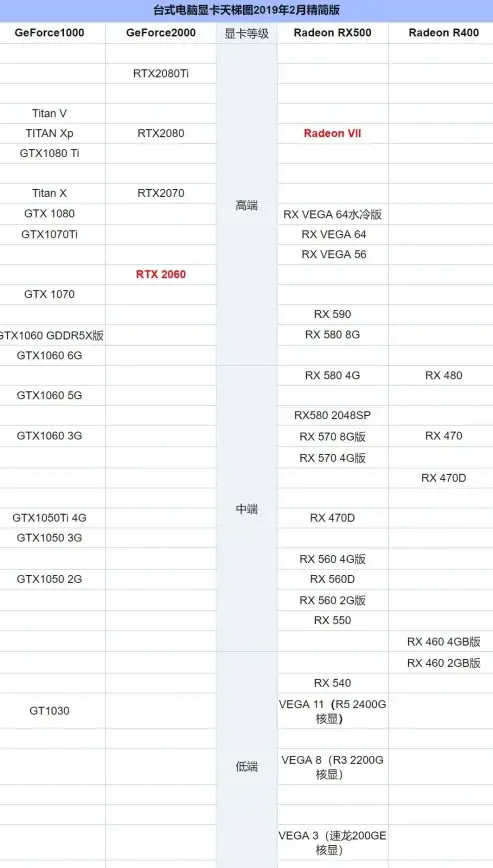
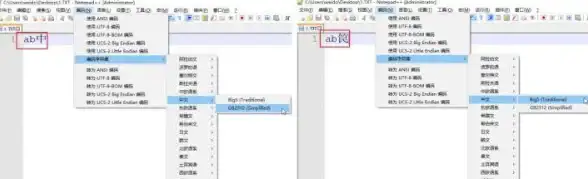
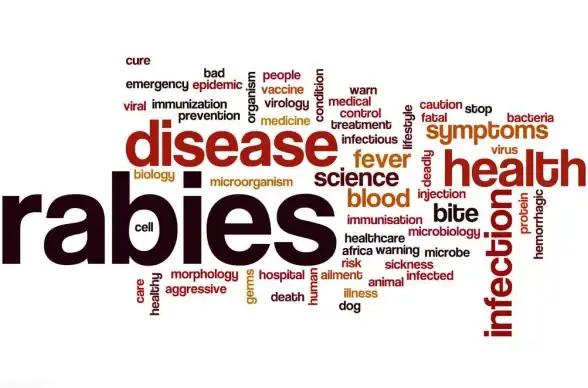

发表评论